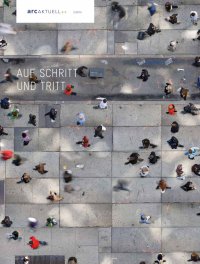
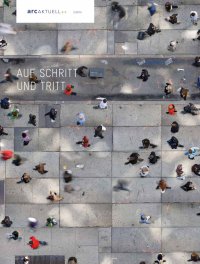
Caching kurz erklärt Ein dynamischer Map- oder Image-Service zeichnet die Karte anhand der zugrunde liegenden Vektor- oder Rasterdaten bei jeder Anfrage neu. Ein gecachter Map- oder Image-Service greift stattdessen auf gespeicherte Kopien der Kartenbilder zurück. Das geht viel schneller und braucht zum Zeitpunkt der Anfrage weniger Rechenressourcen. „Caching“ bezeichnet den Prozess, bei dem Kartenbilder berechnet und für die spätere Verwendung als Sammlung von Kacheln gespei- chert werden. Eigenschaften gecachter Image-Services Dynamische Image-Services erlauben es, bei jeder Anfrage eine be- stimmte Mosaikierung, eine Projektion, bestimmte Rasterfunktionen (Strecken, Schärfen, Kontrast, Helligkeit etc.) und zum Beispiel eine Kompression anzuwenden. Falls man auf diese interaktiven Möglich- keiten verzichten kann, lässt sich die Performance eines Image-Service mittels Caching erheblich steigern. Ein gecachter Image-Service eignet sich hervorragend als performante Hintergrundkarte in ArcMap oder in einer Web Map. Die Kehrseite ist, dass die Berechnung eines Caches lange dauert und sehr viel Kapazität benötigt. Ausserdem muss man einen Cache aktualisieren, wenn neue Daten integriert werden. Falls man sich dennoch für seine Erstellung entscheidet, lohnt es sich, eini- gen Aufwand in die Optimierung des Caching-Prozesses zu stecken, wie nachfolgend beschrieben. Finden Sie die Einstellungen für optimale Cache-Qualität Der Weg zum perfekten Image-Service-Cache führt über die Bereitstel- lung der Originaldaten, das Erstellen eines Mosaik-Dataset mit Over- views (erfordert eine Image Server Extension; in einfacheren Fällen ge- nügt auch ein Rasterkatalog ohne Image Server Extension) und die eigentliche Kachelberechnung auf dem ArcGIS Server. Das Mosak-Dataset beeinflusst die Cache-Qualität besonders stark. Die optimalen Einstellungen finden Sie, indem Sie sie anhand eines kleinen Datensatzes testen und schrittweise optimieren. Tipps zum Ermitteln geeigneter Einstellungen: ·· Fangen Sie mit einem einzelnen Bild an, betrachten Sie es in ArcMap und beschäftigen Sie sich mit den Eigenschaften (Dateiformat, Auflösung, Kompression, Koordinatensystem, interne Pyramiden etc.). ·· Erstellen Sie dann ein Mosaik-Dataset mit wenigen Bildern, berechnen Sie die Overviews und vergleichen Sie verschiedene Varianten in ArcMap (Mosaikierung, Kompression, Resampling, Overview Sampling Factor etc.). ·· Sobald Sie ein gutes Gefühl für Ihre Daten bekommen haben, publizieren Sie einen Image-Service und erstellen Sie einen Cache. Überprüfen Sie das Ergebnis nicht nur in ArcMap, sondern auch im Browser, denn ArcMap wendet im Gegensatz zum Browser ein Client-seitiges Resampling an. Ziel dieses Vorgehens ist, die Darstellungsqualität des Caches zu optimieren. Performance ist der Qualität im Moment untergeordnet, denn ein Cache mit schönen ist genauso schnell wie ein Cache mit hässlichen Kacheln. Machen Sie einen Schritt zurück, wenn Sie mit einem Zwischenergebnis nicht zufrieden sind, denn allfällige Fehler pflanzen sich durch den ge- samten Erstellungsprozess fort und verschwinden nicht. Wir empfehlen Ihnen, mit einem Geprocessing-Modell oder mit einem Skript zu arbei- ten. So können Sie an einzelnen Parametern schrauben, ohne dass sich an anderer Stelle Fehler einschleichen. Fügen Sie die übrigen Bilder erst zum Mosaik-Dataset hinzu, wenn Sie sicher sind, die optimalen Einstellungen gefunden zu haben, und berechnen Sie dann alle Overviews. Bei der Überprüfung des Mosaik- Datasets leistet das Werkzeug „Mosaik-Dataset analysieren“ gute Dienste. Das Werkzeug findet Fehler, die bei der visuellen Kontrolle nicht un bedingt auffallen und die sich vor dem Cachen sehr viel einfacher beheben lassen als danach. Beispiel World Imagery Basemap Schweiz Bei Esri Schweiz wurden kürzlich Bilder für die World Imagery Basemap auf ArcGIS Online gecacht. Ausgangspunkt waren Farbbilder mit 50 Zen- timeter Auflösung (SWISSIMAGE von Swisstopo). Die in der Tabelle ge- zeigten Einstellungen haben sich dafür bewährt. Sie können diese Werte als Ausgangspunkt für Ihren eigenen Cache nehmen. Versuchen Sie aber auf jeden Fall, aufgrund eigener Tests Verbesserungen vorzunehmen. Bemerkungen zu diesen Einstellungen ·· Overviews: Auf Overviews kann man grundsätzlich verzichten, wenn der Service ohnehin gecacht wird. Unserer Erfahrung nach läuft das Caching mit vorhandenen Overviews zuverlässig und schneller als ohne. ·· Resampling: Bei der Berechnung von Overviews findet ein Resampling und optional eine Kompression statt. Da Overviews immer von den Originalbildern oder von den Overviews mit der nächsthöheren Auflösung abgeleitet werden, können bei kleinen Massstäben Artefakte durch wiederholte (verlustbehaftete) Kompression und durch Resampling entstehen. Auch die Berechnung der Cache-Kacheln beinhaltet noch einmal ein Resampling und eine Kompression. Für die JPEG-Kompression wurde daher eine recht hohe Qualität von 90 Prozent gewählt. ·· Overview Sampling Factor: Die Massstäbe des ArcGIS Online Kachelschemas halbieren sich mit jeder Massstabsebene. Analog zu den Massstäben des Kachelschemas wurde ein Overview Sampling Factor von 2 gewählt. Damit erreichten wir, dass der ArcGIS Server beim Cachen grosser Massstäbe nicht auf übermässig viele, relativ hoch aufgelöste Overviews zugreifen musste. Image-Service-Caching TIPPS UND TRICKS Für Anwender Original daten RGB-Farbbilder (8-bit unsigned Integer), TIFF, unkomprimiert Auflösung: 50 cm Koordinatensystem: CH1903_LV03 Datenvolumen: 509 GB auf externer USB-3-Festplatte Mosaik- Dataset Koordinatensystem: WGS84 Web Mercator Auxiliary Sphere Default Resampling: cubic Overviews Kompression: TIFF mit interner JPEG-Kompression (90 %) Overview Sampling Factor: 2 Resampling: cubic Datenvolumen: 42 GB auf interner Festplatte Tabelle: Grundlagen und Einstellungen für die Cache-Erstellung am Beispiel der World Imagery Basemap für die Schweiz 45t ipps u nd t ric k s 45